本文实例介绍了Android广告轮播图效果实现方法,分享给大家供大家参考,具体内容如下 首先看下一下布局文件: <RelativeLayout xmlns:andro
本文实例介绍了Android广告轮播图效果实现方法,分享给大家供大家参考,具体内容如下
首先看下一下布局文件:
<RelativeLayout xmlns:android="Http://schemas.android.com/apk/res/android"
xmlns:tools="http://schemas.android.com/tools"
android:layout_width="match_parent"
android:layout_height="match_parent"
tools:context=".MainActivity" >
<!-- 广告条的使用 -->
<com.xuliugen.viewpager.MyViewPagerTransfORMerAnim
android:id="@+id/viewpager"
android:layout_width="match_parent"
android:layout_height="200dp" />
<!-- 广告条下边的文字 -->
<LinearLayout
android:layout_width="match_parent"
android:layout_height="wrap_content"
android:layout_alignBottom="@id/viewpager"
android:background="#33000000"
android:orientation="vertical" >
<TextView
android:id="@+id/image_desc"
android:layout_width="match_parent"
android:layout_height="wrap_content"
android:gravity="center"
android:text="@string/app_name"
android:textColor="@android:color/white"
android:textSize="16sp" />
<LinearLayout
android:id="@+id/point_group"
android:layout_width="wrap_content"
android:layout_height="wrap_content"
android:layout_gravity="center_horizontal"
android:layout_marginBottom="5dp"
android:orientation="horizontal" >
</LinearLayout>
</LinearLayout>
</RelativeLayout>
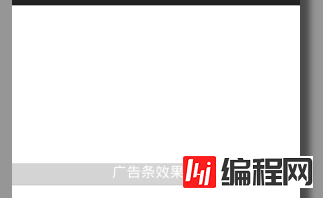
效果很简单,从布局文件中我们看到使用了一个自定义的ViewPager动画,代码如下:
package com.xuliugen.viewpager;
import java.util.HashMap;
import java.util.Map;
import android.content.Context;
import android.support.v4.view.ViewPager;
import android.util.AttributeSet;
import android.view.View;
import com.nineoldandroids.view.ViewHelper;
public class MyViewPagerTransformerAnim extends ViewPager {
private View mLeft;
private View mRight;
private float mTrans;
private float mScale;
private static final float MIN_SCALE = 0.6f;
private Map<Integer, View> mChildren = new HashMap<Integer, View>();
public MyViewPagerTransformerAnim(Context context, AttributeSet attrs) {
super(context, attrs);
}
public MyViewPagerTransformerAnim(Context context) {
super(context);
}
public void setViewForPosition(View view, int position) {
mChildren.put(position, view);
}
public void removeViewFromPosition(Integer position) {
mChildren.remove(position);
}
@Override
protected void onPageScrolled(int position, float offset, int offsetPixels) {
// Log.e("TAG", "position =" + position + ",offset = " + offset);
mLeft = mChildren.get(position);
mRight = mChildren.get(position + 1);
animStack(mLeft, mRight, offset, offsetPixels);// 创建动画效果
super.onPageScrolled(position, offset, offsetPixels);
}
private void animStack(View left, View right, float offset, int offsetPixels) {
if (right != null) {
// 从0-1页,offset:0`1
mScale = (1 - MIN_SCALE) * offset + MIN_SCALE;
mTrans = -getWidth() - getPageMargin() + offsetPixels;
ViewHelper.setScaleX(right, mScale);
ViewHelper.setScaleY(right, mScale);
ViewHelper.setTranslationX(right, mTrans);
}
if (left != null) {
left.bringToFront();
}
}
}
MainActivity.java
package com.xuliugen.viewpager;
import java.util.ArrayList;
import android.app.Activity;
import android.os.Bundle;
import android.os.Handler;
import android.support.v4.view.PagerAdapter;
import android.support.v4.view.ViewPager;
import android.support.v4.view.ViewPager.OnPageChangeListener;
import android.view.View;
import android.view.ViewGroup;
import android.widget.ImageView;
import android.widget.LinearLayout;
import android.widget.TextView;
public class MainActivity extends Activity {
private ViewPager viewPager;
private LinearLayout pointGroup;
private TextView iamgeDesc;
// 图片资源ID
private final int[] imageIds = { R.drawable.a, R.drawable.b, R.drawable.c,
R.drawable.d, R.drawable.e };
// 图片标题集合
private final String[] imageDescriptions = { "巩俐不低俗,我就不能低俗",
"扑树又回来啦!再唱经典老歌引万人大合唱", "揭秘北京电影如何升级", "乐视网TV版大派送", "热血屌丝的反杀" };
private ArrayList<ImageView> imageList;
protected int lastPosition;
@Override
protected void onCreate(Bundle savedInstanceState) {
super.onCreate(savedInstanceState);
setContentView(R.layout.activity_main);
viewPager = (ViewPager) findViewById(R.id.viewpager);
pointGroup = (LinearLayout) findViewById(R.id.point_group);
iamgeDesc = (TextView) findViewById(R.id.image_desc);
iamgeDesc.setText(imageDescriptions[0]);
imageList = new ArrayList<ImageView>();
for (int i = 0; i < imageIds.length; i++) {
// 初始化图片资源
ImageView image = new ImageView(this);
image.setBackgroundResource(imageIds[i]);
imageList.add(image);
// 添加指示点
ImageView point = new ImageView(this);
LinearLayout.LayoutParams params = new LinearLayout.LayoutParams(
LinearLayout.LayoutParams.WRAP_CONTENT,
LinearLayout.LayoutParams.WRAP_CONTENT);
params.rightMargin = 20;
point.setLayoutParams(params);
point.setBackgroundResource(R.drawable.point_bg);
if (i == 0) {
point.setEnabled(true);
} else {
point.setEnabled(false);
}
pointGroup.addView(point);
}
viewPager.setAdapter(new MyPagerAdapter());
// viewPager.setCurrentItem(Integer.MAX_VALUE/2 -
// (Integer.MAX_VALUE/2%imageList.size())) ;
viewPager.setOnPageChangeListener(new OnPageChangeListener() {
@Override
public void onPageSelected(int position) {
position = position % imageList.size();
// 设置文字描述内容
iamgeDesc.setText(imageDescriptions[position]);
// 改变指示点的状态
// 把当前点enbale 为true
pointGroup.getChildAt(position).setEnabled(true);
// 把上一个点设为false
pointGroup.getChildAt(lastPosition).setEnabled(false);
lastPosition = position;
}
@Override
public void onPageScrolled(int position, float positionOffset,
int positionOffsetPixels) {
}
@Override
public void onPageScrollStateChanged(int state) {
}
});
isRunning = true;
// 设置图片的自动滑动
handler.sendEmptyMessageDelayed(0, 3000);
}
private boolean isRunning = false;
private Handler handler = new Handler() {
public void handleMessage(android.os.Message msg) {
// 让viewPager 滑动到下一页
viewPager.setCurrentItem(viewPager.getCurrentItem() + 1);
if (isRunning) {
handler.sendEmptyMessageDelayed(0, 3000);
}
};
};
protected void onDestroy() {
isRunning = false;
};
private class MyPagerAdapter extends PagerAdapter {
@Override
public int getCount() {
return Integer.MAX_VALUE; // 使得图片可以循环
}
@Override
public Object instantiateItem(ViewGroup container, int position) {
// System.out.println("instantiateItem ::" + position);
// 给 container 添加一个view
container.addView(imageList.get(position % imageList.size()));
// 返回一个和该view相对的object
return imageList.get(position % imageList.size());
}
@Override
public boolean isViewFromObject(View view, Object object) {
if (view == object) {
return true;
} else {
return false;
}
}
@Override
public void destroyItem(ViewGroup container, int position, Object object) {
// System.out.println("destroyItem ::" + position);
container.removeView((View) object);
object = null;
}
}
}
另外我们看效果图可以看出,效果图下边的几个原点是变化的,所以我们需要一个selector,如下:
<?xml version="1.0" encoding="utf-8"?>
<selector xmlns:android="http://schemas.android.com/apk/res/android">
<item android:drawable="@drawable/point_nomal" android:state_enabled="false"/>
<item android:drawable="@drawable/point_focured" android:state_enabled="true"/>
</selector>
--结束END--
本文标题: Android实现广告图片轮播效果
本文链接: https://lsjlt.com/news/25612.html(转载时请注明来源链接)
有问题或投稿请发送至: 邮箱/279061341@qq.com QQ/279061341
2024-01-21
2023-10-28
2023-10-28
2023-10-27
2023-10-27
2023-10-27
2023-10-27
回答
回答
回答
回答
回答
回答
回答
回答
回答
回答
0